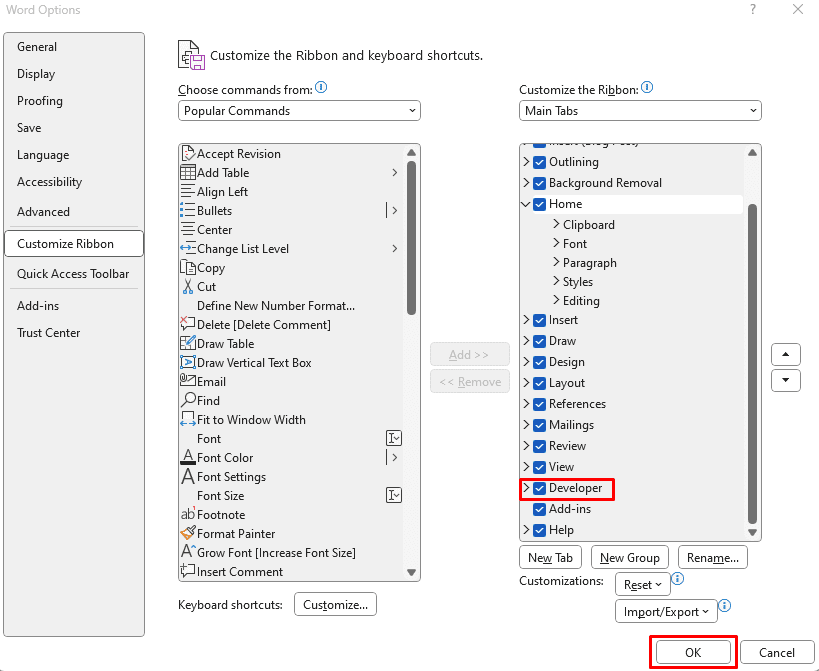Microsoft Word 문서를 편집할 때 주의 깊게 배치한 이미지가 움직이지 않도록 하는 데 어려움을 겪어 본 적이 있다면 잘 찾아오셨습니다. 텍스트를 추가하면 이미지가 움직이는 경향이 있습니다. 이미지가 이동하면 문서의 전체 레이아웃이 변경되고 모든 서식이 손상될 수 있습니다.
Word 에서 이미지를 잠그는 방법을 아는 것은 게임의 판도를 바꾸는 것입니다. 특히 정확한 레이아웃을 유지하거나 전문적인 문서를 만들(create professional-looking documents) 거나 콘텐츠의 시각적 무결성을 보호하려는 경우 더욱 그렇습니다.

1. 위치 앵커 도구를(Position Anchor Tool) 사용하여 Microsoft Word 에서 이미지 잠그기(Lock)
앵커 도구는 문자 그대로 이미지를 Microsoft Word 파일의 고정 위치에 고정합니다. 일단 고정되면 이미지는 수동으로 이동하려고 해도 이동할 수 없습니다. 먼저 앵커를 제거해야 합니다.
앵커 도구를 사용하여 이미지를 해당 위치에 고정하려면 다음 단계를 따르세요.
- 작업 중인 Microsoft Word(Microsoft Word) 파일을 열고 이미지를 삽입하려는 위치에 커서를 놓습니다.
- (Select Insert)문서 상단의
리본(Ribbon) 에서 삽입을 선택합니다 .

- 사진 을(Pictures) 선택 하고 장치 또는 스톡 이미지에서 이미지를 삽입하도록 선택합니다.

- 이미지가 문서에 있으면 해당 이미지를 마우스 오른쪽 버튼으로 클릭하고 메뉴에서
텍스트 줄바꿈을 선택합니다.(Wrap Text)

- 텍스트 줄 바꿈 스타일을 선택합니다. 텍스트 (Text)줄(Line) 안 (기본 설정)을
제외한 모든 스타일을 선택할 수 있습니다 .
- 반원 아이콘이 나타나도록 이미지를 선택합니다.

- (Click)반원 아이콘을 클릭 하고 페이지(Page) 의 위치 고정(Fix Position) 옵션을 선택합니다. 이렇게 하면 이미지가 해당 위치에 고정된 상태로 유지됩니다.

선택할 때마다 사진의 왼쪽 하단에 작은 앵커가 표시됩니다. 이는 이미지가 Word 문서의 특정 위치에 고정되어 있음을 의미합니다.

2. 워터마크 기능을(Watermark Feature) 사용하여 Microsoft Word 의 이미지 잠그기(Lock)
문서의 배경으로 이미지가 설정된 경우 이 방법이 선호됩니다. 워터 마크(Watermark) 기능은 배경 이미지를 제자리에 고정하고 실수로 배경 이미지를 드래그하는 것을 방지합니다. MS Word 의 워터마크 기능을 사용하여 이미지를 잠긴 배경으로 설정하는
방법은 다음과 같습니다 .
- Microsoft Word 문서를(Microsoft Word Document) 실행합니다 .
- 리본(Ribbon) 에서 디자인(Design) 옵션을 선택합니다 .

- (Select Watermark)페이지 배경(Page Background) 섹션 에서 워터마크를 선택합니다 .

- 드롭다운 메뉴에서
사용자 정의 워터마크를(Custom Watermark) 선택합니다 .

- 대화 상자가 나타납니다. 사진(Picture) 워터마크를 선택한 다음 바로 아래에 있는
사진 선택을 클릭하세요.(Select Picture)

- 가져올 위치에서
선호하는 이미지 소스(파일, Bing 또는 OneDrive )를 선택합니다.(OneDrive)
- (Click)워터마크(Watermark) 기능이 선택한 경로를 이미지에 기록하면
확인 버튼을 클릭하세요 .

이제 선택한 사진이 잠긴 문서(Document) 배경 이미지 로 표시됩니다 .
3. 편집 제한(Restrict Editing) 기능을
사용하여 Microsoft Word 에서 이미지 잠그기(Lock)
문서에 액세스할 수 있는 다른 사람이 이미지를 이동할 수 없도록 이미지를 보호하려면 편집 제한 기능을(Restrict Editing feature) 사용할 수 있습니다 . 그러면 선택한 이미지가 비밀번호로 보호됩니다. 그러나 문서의 다른 콘텐츠도 잠깁니다. 그렇기 때문에 문서를 다른 사람과 공유하고(share your document with others) 싶지만 변경하는 것을 원하지 않는 경우 이 기능을 사용해야 합니다.
편집 제한(Restrict Editing) 기능을 사용하여 문서를 비밀번호로 보호하는 방법은 다음과 같습니다 .
- 작업 중인
MS Word 문서를 엽니다 .
- 리본에서 삽입을 선택합니다.
- 그림 을(Pictures) 선택 하고 문서에 삽입할 이미지를 찾습니다.
- 이미지가 문서에 배치되면 리본(Ribbon) 에서 검토(Review) 탭을 선택합니다 .

- (Select Restrict Editing)보호(Protect) 그룹 에서 편집 제한을 선택합니다 .

- 방금 시작한 측면 패널에서 서식 (Formatting) 제한(Restrictions) 및 편집 제한(Editing Restriction) 확인란을 선택합니다.
- (Click Yes)메뉴 하단에서
예 , 보호 시행 시작 옵션을 클릭합니다.(Start Enforcing Protection)

- 열리는 대화 상자에 원하는 비밀번호를 입력하고 확인을 클릭하여 저장하세요.

(Make)나중에
이 MS Word 문서를 편집할 수 있도록 방금 설정한 비밀번호를 기억해 두십시오 .
4. 개발자 탭의 사진 내용 제어 기능을 사용하여 (Picture Content Control Feature)Microsoft Word 에서 이미지 잠그기(Lock)
개발자 탭은 Microsoft Word 버전 2010, 2013, 2016 및 2019에서 사용할 수 있습니다 (Microsoft Word versions). Microsoft Office 365 용 Word 에서도 사용할 수 있습니다 . 리본에 표시되지 않는 경우 표시되도록 설정하면 됩니다. 방법은 다음과 같습니다.
- 작업 중인
Microsoft 문서를(Microsoft Document) 엽니다 .
- 리본에서 파일을 선택합니다.

- MS Word 맨 아래에 있는 옵션(Options) 으로 이동합니다 .

- (Select Customize Ribbon)사이드 메뉴에서
리본 사용자 정의를 선택합니다 .

- Main Tabs 라는 오른쪽 열의 개발자(Developer) 옆에 있는 상자를 선택 하고 하단에서 확인을 선택하여 변경 사항을 저장합니다.
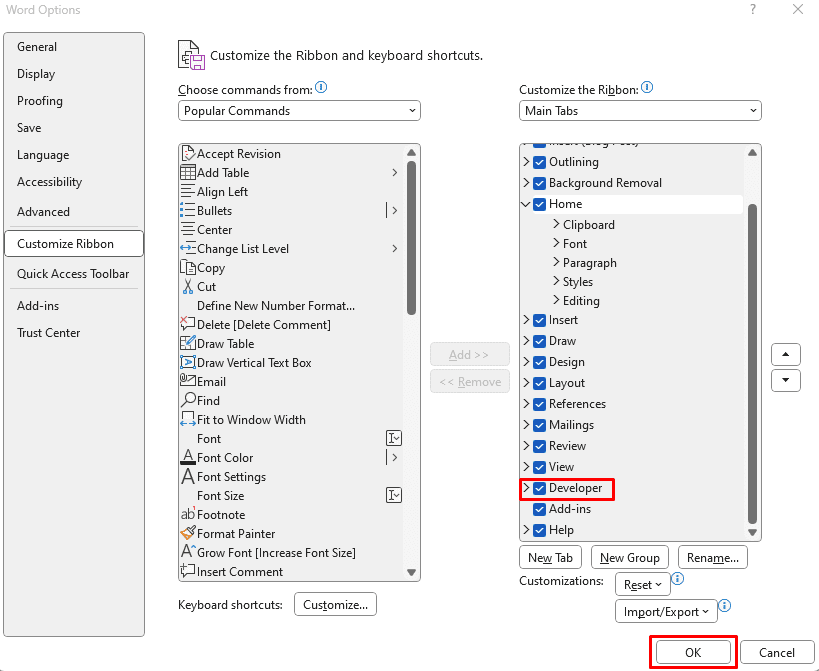
이제 리본(Ribbon) 에 개발 도구(Developer) 탭이 있으므로 이를 사용하여 Microsoft Word 문서 의 이미지를 잠글 수 있습니다 . 방법은 다음과 같습니다.
- 잠그려는 문서에서 이미지를 선택합니다.
- 리본(Ribbon) 에서 개발자(Developer) 탭을 선택합니다 .

- 컨트롤 그룹(Control Group) 에서 사진 콘텐츠 컨트롤을(Picture Content Control) 선택합니다 . 이미지 아이콘으로 표시됩니다.

이는 문서의 고정된 위치에 이미지를 잠그는 데 충분합니다.
5. 머리글(Header) 과 바닥(Footer) 글을 사용하여 Microsoft Word 의 이미지 잠그기(Lock)
Microsoft Word 문서의 (Microsoft Word)머리글(Header) 및 바닥글(Footer) 옵션을 사용하여 이미지를 제자리에 잠글 수 있습니다 . 그렇게 하면 이미지가 페이지 맨 위나 맨 아래에 표시되며 이동할 수 없다는 점을 이해해야 합니다. 머리글은 페이지의 맨 위 영역이고 바닥글은 맨 아래 영역이기 때문입니다.
이는 원하는 대로 다른 콘텐츠를 조작할 수 있으면서도 이미지를 제자리에 잠그는 좋은 방법입니다.
- Microsoft Word 문서를(Microsoft Word Document) 실행합니다 .
- (Double-click)머리글 또는 바닥글 영역 (Footer)을 (Header)두 번 클릭하여 엽니다. 머리글(Header) 또는 바닥글(Footer) 내부 의 이미지를 원하는 위치에
커서를 놓습니다 .

- 리본(Ribbon) 의 삽입(Insert) 탭 으로 이동하여 그림을 선택합니다.
- 첫 번째 방법에서 설명한 대로 이미지 삽입을 진행합니다.
커서를 어디에 두었는지에 따라
이미지가 머리글(Header) 또는 바닥 글 안에 표시됩니다.(Footer)

문서 페이지를 두 번 클릭하여 헤더(Header) 및 기능을(Feature) 닫습니다 . 이렇게 하면 Microsoft Word(Microsoft Word) 파일 작업을 계속할 수 있습니다 .
그리고 그게 다야! 나중에 페이지 레이아웃이 엉망이 되는 것을 방지하려면 항상 (Always)Microsoft Word 에서 이미지를 잠그세요 . Word 에서 이미지를 조작하는 것은 항상 지루했지만 위의 단계를 적용하면 더 이상 시간이 걸릴 필요가 없습니다.
How to Lock an Image in Microsoft Word
If you’ve ever strυggled to keep your carefully poѕitіoned images from movіng around when editing Microsoft Word documents, yоu’re in the right place. Images tend to move after you add text. If yоυr image moves, it can change the whole laуout of the document and ruin all your formatting.
Knowing how to lock an image in Word is a game-changer, especially when you want to maintain precise layouts, create professional-looking documents, or protect your content’s visual integrity.

1. Lock an Image in Microsoft Word with the Position Anchor Tool
The anchor tool literally anchors the image to the fixed position in the Microsoft Word file. Once anchored, the image won’t be able to move, not even if you try to move it manually. You’ll first have to remove the anchor.
Follow these steps to lock an image into the position with the anchor tool:
- Open the Microsoft Word file you’re working on and place a cursor where you want to insert the image.
- Select Insert from the Ribbon at the top of the document.

- Select Pictures, and choose to insert an image from your device, or from stock images.

- Once the image is in the document, right-click it and select Wrap Text from the menu.

- Choose the text wrapping style, it can be any except In Line with Text (the default setting).
- Select the image so that the semi-circle icon shows up.

- Click on the semi-circle icon and tick the Fix Position on Page option. This will ensure your image stays fixed in the position.

You’ll notice a little anchor to the bottom-left side of the picture each time you select it. It means that the image is anchored to this specific position in the Word document.

2. Lock an Image in Microsoft Word with the Watermark Feature
This method is preferred if you have an image set as the background of your document. The Watermark feature will secure it in place, and prevent you from accidentally dragging the background image around. Here’s how you can use the watermark feature in MS Word to set an image as locked background:
- Launch your Microsoft Word Document.
- Select the Design option from the Ribbon.

- Select Watermark from the Page Background section.

- Select Custom Watermark from the drop-down menu.

- A dialog box will pop-up. Select the Picture watermark and then click on Select Picture just underneath.

- Choose the preferred image source (file, Bing, or OneDrive) from where you’ll import it.
- Click the OK button once the Watermark feature records the chosen path to the image.

The selected picture will now be displayed as a locked Document background image.
3. Lock an Image in Microsoft Word with Restrict Editing Feature
If you want to protect an image so that other people who have access to your document can’t move it around, you can use the Restrict Editing feature. This will put password protection on the selected image. However, other content of the document will also be locked. That’s why you should use this feature if you intend to share your document with others, but don’t want them to make any changes.
Here’s how you can password-protect your document with Restrict Editing feature:
- Open the MS Word document you are working on.
- Select Insert from the Ribbon.
- Select Pictures, and find the image you want to insert in the document.
- When the image is placed in the document, select the Review tab from the Ribbon.

- Select Restrict Editing in the Protect group.

- From the side panel that just launched, tick the Formatting Restrictions and Editing Restriction checkboxes.
- Click Yes, Start Enforcing Protection option at the bottom of the menu.

- In the dialog box that opens, enter the password of your choosing and click OK to save it.

Make sure to remember the password you just set so you can edit this MS Word document at a later time.
4. Lock an Image in Microsoft Word with Developer Tab’s Picture Content Control Feature
The Developer tab is available in Microsoft Word versions 2010, 2013. 2016, and 2019. It’s also available on Word for Microsoft Office 365. If you don’t see it on your ribbon, perhaps you just need to set it to be displayed. Here’s how:
- Open the Microsoft Document you are working on.
- Select File from the Ribbon.

- Go to the Options, at the very bottom of the MS Word.

- Select Customize Ribbon from the side menu.

- Check the box next to the Developer in the right column called Main Tabs, and select OK at the bottom to save the change.
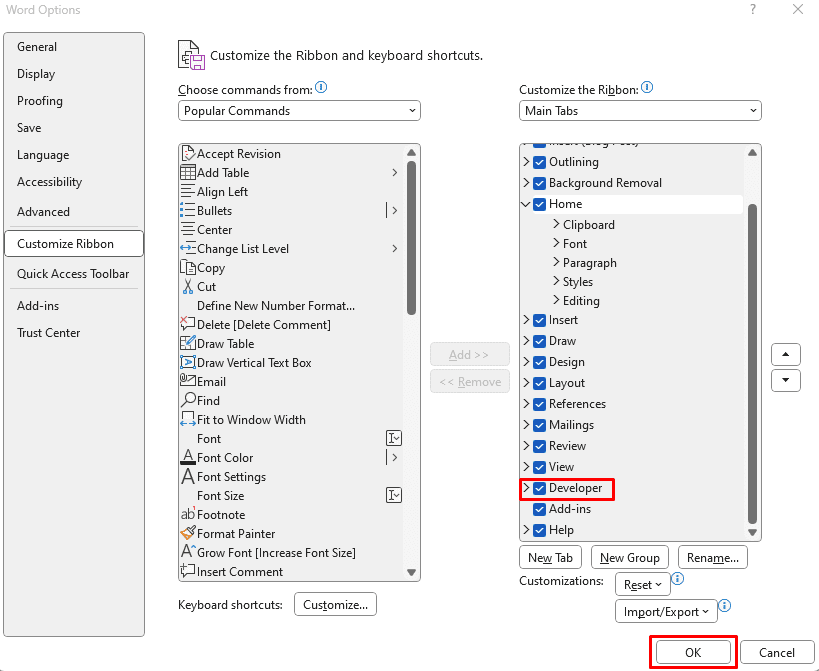
Now that you have the Developer tab on the Ribbon, you can proceed to use it to lock an image in your Microsoft Word document. Here’s how:
- Select the image in the document you want to lock.
- Select the Developer tab from the Ribbon.

- Select Picture Content Control from the Control Group. It’ll be represented by an image icon.

This is enough to lock the image in the fixed spot in the document.
5. Lock an Image in Microsoft Word with Header and Footer
You can use Header and Footer options in Microsoft Word documents to lock an image in place. If you do that, you need to understand that your images will be displayed at the very top or the very bottom of the page, and you won’t be able to move them around. That’s because the header is the topmost area of the page and the footer is the bottom area.
This is a good method of locking an image in place while still being able to manipulate other content as you want.
- Launch your Microsoft Word Document.
- Double-click the Header or Footer area to open it. Place your cursor inside the Header or Footer, wherever you want your image to be.

- Go to the Insert tab on the Ribbon and select Pictures.
- Proceed to insert an image as explained in the first described method.
Your image will appear inside Header or Footer, depending on which one you placed your cursor in.

Close the Header and Feature by double-clicking the document page. This will allow you to continue working on your Microsoft Word file.
And that’s it! Always lock your images in Microsoft Word to prevent messing up your page layout later on. Manipulating images in Word has always been tedious, but it doesn’t have to be any longer if you apply the steps above.